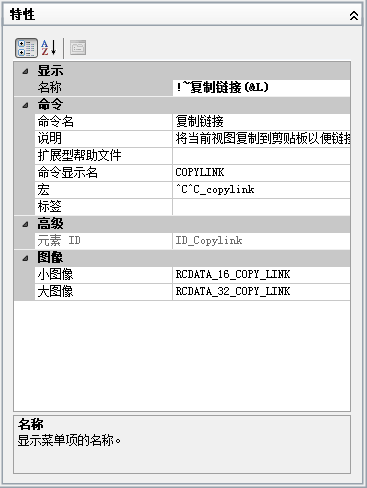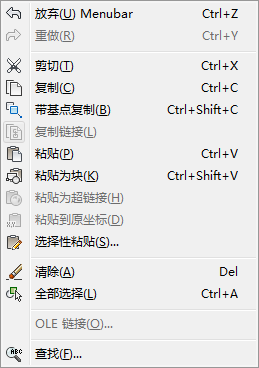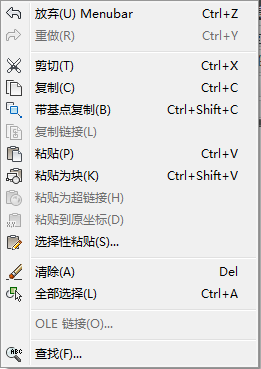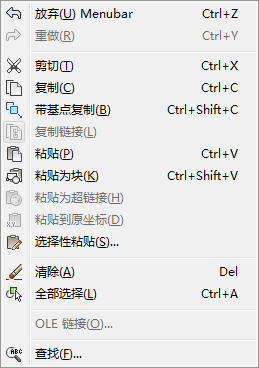菜单项或功能区按钮项的显示方式表明其在程序中的可用性。
菜单项或功能区按钮项可以显示为:
- 灰显(禁用)
- 以选中标记或边框标记
- 既灰显又具有标记
功能区按钮项在标记时不会显示选中标记,而是显示边框。
注意若要禁用或标记功能区按钮项,不能将“~”或“!.”序列明确放置在命令名之前,而必须放在 DIESEL 表达式中。
灰显(禁用)菜单项或功能区按钮项
可通过下列方法之一来灰显菜单项或功能区按钮项:
- 在名称开头添加一个波浪号 (~)
- 使用 DIESEL 字符串表达式
功能区按钮项仅支持使用 DIESEL 字符串表达式。有关使用 DIESEL 表达式的详细信息,请参见“宏中的 DIESEL 表达式”。如果菜单项或功能区按钮项灰显,则与其关联的宏和子菜单将不可访问。
在以下样例中,波浪号 (~) 被放置在“特性”窗格的“名称”单元中的“复制链接”命令标签开头。
结果是在“编辑”菜单中灰显“复制链接”命令,如下图所示。
DIESEL 字符串表达式用于在每次显示菜单项或功能区按钮项时,根据条件启用或禁用该项。例如,“特性”窗格的“宏”单元中的 DIESEL 字符串表达式会在其他任一命令处于活动状态时禁用 MOVE 命令。
$(if,$(getvar,cmdactive),~)MOVE^C^C_move
也可以使用 AutoLISP menucmd 函数禁用或启用宏或应用程序中的项目。有关的样例请参见
参照下拉式菜单或快捷菜单。
标记菜单项或功能区按钮项
可通过下列方法之一标记菜单项或功能区按钮项:
- 在命令名开头添加叹号和句点 (!.)
- 使用 DIESEL 字符串表达式
功能区按钮项仅支持使用 DIESEL 字符串表达式。菜单项或功能区按钮项通过以下两种方法之一标记:
- 复选标记。当没有图像与菜单项相关联时,显示复选标记。
- 边框。当有图像与菜单项或功能区按钮项相关联时,显示边框;边框将显示在图像周围。
以下是一个“编辑”菜单的样例,其中具有“OLE 链接”命令(用复选标记来标记)和“复制链接”命令的图像(用边框来标记)。
菜单项可以包含 DIESEL 字符串表达式,而功能区按钮项必须包含 DIESEL 字符串表达式,以便在每次显示这些项时根据条件对其进行标记。将以下 DIESEL 字符串添加到“特性”窗格中适用命令的“宏”单元中后,如果菜单项的相关系统变量当前处于启用状态,则会在该菜单项左侧放置一个选中标记。
$(if,$(getvar,orthomode),!.)Ortho^O
$(if,$(getvar,snapmode),!.)Snap^B
$(if,$(getvar,gridmode),!.)Grid^G
可以使用 AutoLISP menucmd 函数标记宏或应用程序中的标签。有关的样例请参见
参照下拉式菜单或快捷菜单。
同时禁用和标记命令项
用户可以使用以下任一格式同时标记和禁用命令:
~!. labeltext
!.~ labeltext
波浪号 (~) 是用于禁用命令的特殊字符代码,而叹号和句点 (!.)是用于标记命令的特殊字符代码。
波浪号 (~)、叹号和句点 (!.) 被放置在“特性”窗格的“名称”单元中的“复制链接”命令标签开头。以下是因此导致在“编辑”菜单中标记和灰显的“复制链接”命令。
与以上样例一样,可以使用 DIESEL 表达式来同时禁用和标记命令项。
 灰显(禁用)命令菜单标签或功能区按钮标签的步骤
灰显(禁用)命令菜单标签或功能区按钮标签的步骤
- 在“自定义用户界面”编辑器中“自定义”选项卡上的“<文件名> 中的自定义设置”窗格中,单击包含要禁用的命令的菜单旁边的加号 (+)。
- 选择要灰显的命令。
- 在“特性”窗格的“名称”字段中,在命令开头添加一个波浪号 (~) 或所需的 DIESEL 表达式。
注意必须从“...中的自定义设置”窗格中选择命令,否则将仅修改命令的名称而不修改显示给用户的标签。
- 单击“应用”。
应用对命令的更改并关闭 CUI 编辑器后,即可看到这些更改。
 标记命令菜单标签或功能区按钮标签的步骤
标记命令菜单标签或功能区按钮标签的步骤
- 在“自定义用户界面”编辑器中“自定义”选项卡上的“<文件名> 中的自定义设置”窗格中,单击包含要标记的命令的菜单旁边的加号 (+)。
- 选择要标记的命令。
- 在“特性”窗格的“名称”字段中,在命令开头添加叹号和句点 (!.) 或所需的 DIESEL 表达式。
- 单击“应用”。
应用对命令的更改并关闭 CUI 编辑器后,即可看到这些更改。
 同时灰显(禁用)和标记命令菜单标签或功能区按钮标签的步骤
同时灰显(禁用)和标记命令菜单标签或功能区按钮标签的步骤
- 在“自定义用户界面”编辑器中“自定义”选项卡上的“<文件名> 中的自定义设置”窗格中,单击包含要禁用和标记的命令的菜单旁边的加号 (+)。
- 选择要灰显并标记的命令。
- 在“特性”窗格的“名称”字段中,在命令开头添加波浪号、叹号和句点(~!. 或 !.~)或所需的 DIESEL 表达式。
- 单击“应用”。
 命令
命令